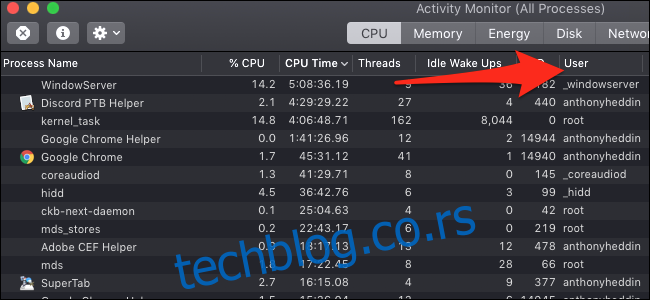МацОС-ов Монитор активности ће вам дати листу свих апликација које користите, што је корисно за затварање процеса који су гладни ЦПУ-а. Али то такође укључује гомилу системских процеса, од којих неки можда нису сигурни за прекид. Ево како да уочите разлику.
Преглед садржаја
Ко су сви ови корисници?
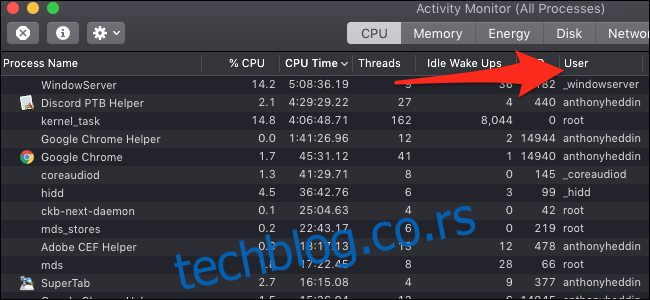
Прво, требало би да погледате ко је власник процеса. Процеси у мацОС-у (и било ком другом оперативном систему сличном Уник-у, укључујући Линук) имају власнике, који сваки процес везују за кориснички налог који је покренуо процес. И док ћете препознати свој кориснички налог, на вашем рачунару постоји много других корисника, од којих већином управља систем.
Овде можете видети, на стандардној инсталацији мацОС-а, постоји преко 250 корисника којима управља систем, од којих већина почиње доњом цртом:
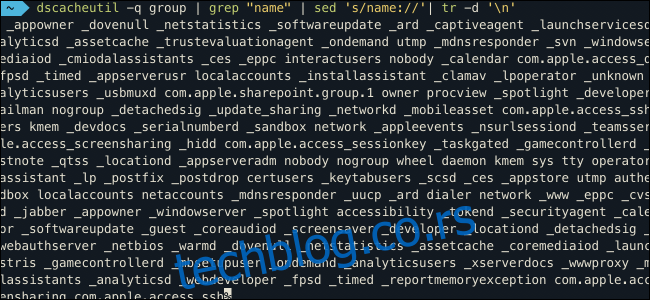
Мац рачунари имају толико корисничких налога због начина на који дозволе функционишу у мацОС-у, а сваки корисник има одређене дозволе. На пример, _доцк би имао дозволу да приступи датотекама које се односе на доцк и не много више. Ово чини ваш систем сигурнијим тако што системске процесе ниског нивоа чува у њиховим сопственим контејнерима.
Важно: Пошто су већина ових процеса чисто системски, најбоље је да никада не затворите ниједан процес чији власник почиње доњом цртом.
Вероватно је безбедно затворити све процесе под именом вашег корисничког налога јер ће се већина њих аутоматски поново покренути ако су потребни. Међутим, не би требало да будете превише луди затварајући све да бисте уштедели на перформансама система, пошто је велика већина процеса који се покрећу на вашој машини неактивна. Много је боље оставити их тамо када су потребни, уместо да трошите додатне ресурсе да их поново отворите.
Процеси са иконом поред имена означавају апликације које је обично безбедно затворити. Можете сортирати према „% ЦПУ“ да бисте видели апликације које заузимају највише ресурса:
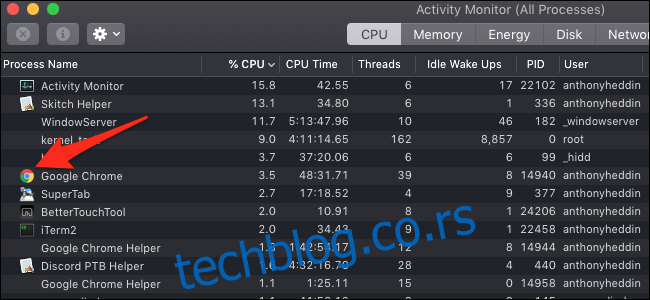
Неки од њих, попут Гоогле Цхроме-а, ће имати помоћне процесе који се користе за побољшање перформанси. Желећете да затворите апликације као што је Цхроме из менија Форце Куит (Оптион-Цомманд-Есцапе), а не из монитора активности.
Једна ствар коју треба напоменути је да ако апликација има било коју од две иконе приказане у наставку, требало би да будете пажљивији када је затворите:
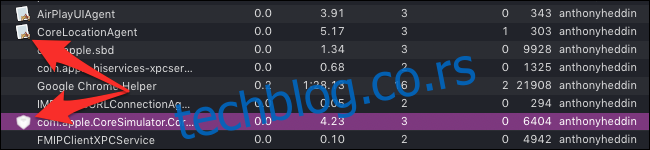
Иконе на које треба обратити пажњу су бели лист са оловком, четком и лењиром у облику слова „А“ или штита.
Прва је подразумевана икона за апликацију без ње, што може значити да је то позадински процес коме није потребна икона окренута кориснику. Последња је икона специфична за Аппле процесе на нивоу корисника, као што су Сири, Финдер и Доцк.
Шта је „роот“?
Следећи је роот, који је кориснички налог са највише системских дозвола. Ово је чудније јер већина системских процеса основног налога обрађује, али неколико ствари које покренете ће се покренути као роот—посебно ствари које треба да приступе системским ресурсима ниског нивоа. Ово је теже уочити, јер ћете морати да знате шта тражите:
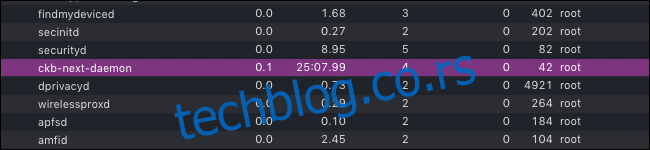
Ево примера: цкб-нект је драјвер треће стране за мој Цорсаир УСБ миш, тако да знам да је цкб-нект-даемон, који ради као роот, помоћни процес за ту апликацију. Када бих га затворио, мој миш би престао да ради. Генерално, ако видите нешто што препознајете да ради као роот, може бити безбедно да се затвори, али већина процеса у овој категорији су системске ствари које не би требало да додирујете.
Коришћење филтера
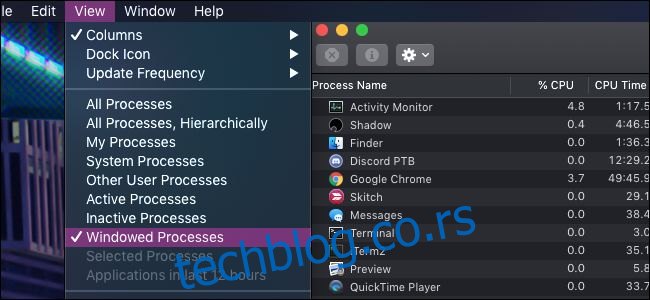
У менију Приказ на горњој траци менија можете променити који ће се процеси приказивати. Можете одабрати да видите само процесе који имају прозоре, који ће приказати исту листу као мени Принудно напуштање. Такође можете видети процесе које сте покренули ви, систем и оне који су активни или су неактивни.
Корисни део ових приказа филтера је да затим можете сортирати по „% ЦПУ“ поврх тога. На пример, можете да видите системске процесе који најдуже раде тако што ћете изабрати „Системски процеси“ као филтер и „ЦПУ време“ као сортирање.
Шта год да одлучите да одустанете, не можете наштетити свом Мац-у на тај начин, јер било каква штета коју можете да урадите може да се поправи једноставним поновним покретањем. У ствари, најбољи начин да очистите листу процеса је да поново покренете рачунар, што ће уклонити неке непотребне ствари. Потражите апликације које почињу да раде одмах када се пријавите и деинсталирајте оне које вам нису потребне.